Casio EX-Z2000 User Manual Page 1
Browse online or download User Manual for Unknown Casio EX-Z2000. Casio EX-Z2000 Brukermanual
- Page / 195
- Table of contents
- BOOKMARKS




- Bruksanvisning 1
- Utpakking 2
- Les dette først! 3
- Stillbildeveiledning 31 4
- Opptak av video og lyd 49 5
- Bruk av BEST SHOT 54 5
- Avanserte innstillinger 61 5
- Dynamisk foto 107 6
- Utskrift 114 7
- Appendiks 151 8
- Generell veiledning 9
- LCD-skjermens innhold 10
- . Videoopptak 11
- . Fremvisning av stillbilder 11
- . Avspilling av video 11
- Hva er et digitalkamera? 12
- 1. Plasser positiv 14
- 1. Åpne batteridekselet 15
- 2. Skyv inn batteriet 15
- 3. Lukk batteridekselet 16
- * 12/7/10 17
- * 10/7/12 17
- * 7/10/12 17
- [ON/OFF] (Strøm) 17
- 2. Installer et minnekort 19
- Hvordan skru på kameraet 21
- Hvordan skru av kameraet 21
- Riktige grep på kameraet 22
- Fotografering av stillbilder 23
- 1. Pek kameraet mot motivet 24
- . Fotografering med Auto 25
- Fremvisning av stillbilder 27
- Sletting av bilder 28
- Sletting av samtlige filer 29
- Autofokus begrensninger 30
- Stillbildeveiledning 31
- 2. Trykk på [MENU] 32
- . Angående bildestørrelser 33
- . Valg av bildestørrelse 34
- Bruk av blits (Blits) 35
- Røde øyne-reduksjon 36
- Andre nyttige blitsegenskaper 36
- Valg av fokus-modus (Fokus) 37
- Gul ramme 38
- Motiv det skal fokuseres på 39
- Fokusramme 39
- I REC-modus, trykk på [SET] 42
- (ISO-sensivitet) 42
- (Selvutløser) 43
- 4. Trykk på [SET] 45
- Fotografering med zoom 46
- * 5X optisk zoompunkt 47
- Opptak av video og lyd 49
- Mikrofon 50
- 2. Trykk på [0] 51
- Opptakstid 52
- Gjenværende 52
- Avspilling av et lydopptak 53
- Bruk av BEST SHOT 54
- 4] og [6] til å flytte 59
- Avanserte innstillinger 61
- (Reg. panorering) 67
- (Registrer smil) 67
- Sminke-ikon 78
- Fremvisning av video 84
- Avspillingskontroller 85
- Bildeområde 87
- Visning i øyeblikket 87
- Zoomfaktor 87
- Fremvisning av bildemenyen 88
- LydVideo 89
- Støttede filtyper: 92
- Antall filer: 9 92
- 1. Bruk [4] og [6] til å bla 95
- Prosedyre 100
- Kopiering av filer (Kopier) 106
- Dynamisk foto 107
- (Dynamisk foto) 111
- (Videokonverter) 113
- Utskrift 114
- . Utskriving 116
- 3. Trykk på [SET] 117
- 2. Trykk på [SET] 118
- . Datostempling 119
- * Kun for Windows 120
- 4. Skru av kameraet, og 123
- 5. Skru på kameraet 123
- Avspilling av video 125
- . Hva er YouTube? 126
- Brukerregistrering 130
- Filer og mapper 137
- CIMG0026.JPG 137
- 100CASIO 137
- . Angående DCF 138
- . Minnets mappestruktur 138
- . Støttede bildefiler 139
- Andre innstillinger (Oppsett) 140
- (Fil Nr.) 142
- 5. Trykk på [SET] 143
- (Videoutgang) 147
- (Nullstill) 148
- Histogram 149
- Hvordan bruke histogrammet 150
- Appendiks 151
- . Vann og fremmede stoffer 152
- . Hold unna ild 152
- . Demontering og modifisering 152
- . Steder som bør unngås 153
- . Minnebeskyttelse 153
- . Oppladbart batteri 153
- . Batteriets levetid 154
- . Forholdsregler mot datafeil 155
- . Driftsforhold 155
- . Kondens 155
- . Objektivet 155
- . Kamerahåndtering 156
- . Andre forholdsregler 157
- . Opphavsrettigheter 157
- Strømforsyning 158
- 2. Installer et nytt batteri 159
- Bruk av minnekort 160
- . Bruk av et minnekort 161
- 0Windows 162
- . REC-modus 163
- “Kvalitet”-meny 164
- “Oppsett”-meny 164
- . PLAY-modus 165
- Feilsøking 166
- Skjermbeskjeder 171
- LOCK (lås) 173
- Stillbilde 174
- Stemmeopptak 175
- Mikrofon Mono 178
- Høyttaler Mono 178
- Tilnærmet levetid for batteri 179
- *2 Tilnærmet avspillingstid 179
- . Batterilader (BC-110L) 180
- CASIO COMPUTER CO.,LTD 181
- 6-2, Hon-machi 1-chome 181
- Teknologien bak Dynamisk foto 183
- Velg “Dynamisk foto” 186
- (Fotografer to ganger.) 186
- Fotografer først motivet 187
- Posisjon for innliming 189
- Anbefales! 190
- På kameraet 194
- På en TV 194
- MA1001-A 1155 195
Summary of Contents
1NrKlikk her for å gå til “Oppnå best mulig resultat med Dynamic Photo”!Takk for at du gikk til innkjøp av dette CASIO-produktet.• Pass på å lese forh
10LCD-skjermen bruker forskjellige indikatorer, ikoner og tallfremstillinger for å holde deg informert om kameraets status.• Eksempelskjermene i dette
100Andre avspillingsfunksjoner (PLAY)ProsedyrePage (PLAY) * Stillbildeskjerm * [MENU] * PLAY-meny * LysstyrkeDu kan velge mellom fem lysstyrkeinnstilli
101Andre avspillingsfunksjoner (PLAY)ProsedyrePage (PLAY) * Stillbildeskjerm * [MENU] * PLAY-meny * Fargekorr.Fargekorrigering gjør deg i stand til å k
102Andre avspillingsfunksjoner (PLAY)ProsedyrePage (PLAY) * Stillbildeskjerm * [MENU] * PLAY-meny * DPOF utskriftSe side 117 for detaljer.ProsedyrePage
103Andre avspillingsfunksjoner (PLAY)ProsedyrePage (PLAY) * Stillbildeskjerm * [MENU] * PLAY-meny * Dato/Klokksl.Når alle innstillingene er som du ønsk
104Andre avspillingsfunksjoner (PLAY)ProsedyrePage (PLAY) * Stillbildeskjerm * [MENU] * PLAY-meny * Ny størrelseDu kan redusere størrelsen på et stillb
105Andre avspillingsfunksjoner (PLAY)ProsedyrePage (PLAY) * Stillbildeskjerm * [MENU] * PLAY-meny * Lydtillegg2. Trykk [SET] på nytt for å stoppe lydop
106Andre avspillingsfunksjoner (PLAY)Avspillingskontrollene for stemmeopptak• Lyd fra et denne typen stillbilder kan også avspilles på en datamaskin m
107Dynamisk fotoDynamisk fotoDu kan bruke fremgangsmåten i dette avsnittet til å klippe ut enten et stillestående motiv eller et motiv i bevegelse for
108Dynamisk foto4. Trykk på [SET], bruk [8] og [2] til å velge “Antall opptak” og trykk deretter på [SET].5. Bruk [8] og [2] til å velge enten “1” ell
109Dynamisk foto7. Komponer deretter bildet på nytt, denne gangen uten motivet du ønsker å klippe ut. Vær forsiktig her slik at bildekomposisjonen bli
11. Videoopptak. Fremvisning av stillbilder. Avspilling av video1Blits (side 35)2Opptaksmodus (side 49)3Hvitbalanse-innstillling (side 80)4Gjenværende
110Dynamisk fotoDu kan skrive tekst på et blankt ark, fotografere det for deretter å klippe ut teksten for innliming i et annet bilde.1. Trykk på [BS]
111Dynamisk fotoBruk følgende prosedyre til å lime et motivutklipp inn i et stillbilde eller en video.ProsedyrePage (PLAY) * [MENU] * PLAY-meny * Dynam
112Dynamisk foto• Avspilling av et dynamisk foto som har blitt skapt med en film som bakgrunn fører til at bakgrunnsvideoen repeteres tre ganger etter
113Dynamisk foto1. Trykk på Page (PLAY) og bruk deretter [4] og [6] til å fremvise ønsket Dynamisk foto.2. Trykk på [SET] hvis du ønsker å se motivet i
114UtskriftUtskrift• Du kan spesifisere hvilke bilder du ønsker å skrive ut, antallet kopier, og datatrykkinnstillingene før du skriver ut (side 117).
115UtskriftDu kan koble kameraet direkte til en skriver som støtter PictBridge og skrive ut bilder uten å gå via en datamaskin.. Oppsett av kameraet f
116Utskrift. Utskriving1. Skru på skriveren og legg i papir.2. Skru på kameraet.Dette fremviser menyskjermen for utskrift.3. Bruk [8] og [2] til å vel
117Utskrift. Digital Print Order Format (DPOF)DPOF er en standard som tillater deg å inkludere bildetype, antallet kopier og datotrykk på/av-informasj
118Utskrift. Konfigurering av samme DPOF-innstillinger for alle bilderProsedyrePage (PLAY) * Stillbildeskjerm * [MENU] * PLAY-meny * DPOF utskrift * Al
119Utskrift. DatostemplingDu kan bruke en av de tre følgende metodene til å inkludere opptaksdatoen på utskriften av et bilde.. Standarder som støttes
12Grunnleggende hurtigveiledningGrunnleggende hurtigveiledningHva er et digitalkamera?SlettEt digitalkamera lagrer bilder på et minnekort slik at du k
120Bruk av kameraet med en datamaskinBruk av kameraet med en datamaskinDu kan utføre operasjonene beskrevet nedenfor når kameraet er koblet til en dat
121Bruk av kameraet med en datamaskinInstaller nødvendig programvare i samsvar med Windowsversjonen du kjører og det du ønsker å utføre.* YouTube Uplo
122Bruk av kameraet med en datamaskin. Datamaskin-systemkrav for medfølgende programvareSystemkravene for datamaskinen er forskjellig for hver av appl
123Bruk av kameraet med en datamaskin4. Skru av kameraet, og bruk deretter USB-kabelen som følger med kameraet til å koble til datamaskinen.• Kameraet
124Bruk av kameraet med en datamaskin8. Høyreklikk på “DCIM”-mappen.9. Klikk på “Kopier” på hurtigmenyen som kommer frem.10.Brukere av Windows 7 / Win
125Bruk av kameraet med en datamaskin3. Dobbeltklikk bildefilen du ønsker å se på.• For mer informasjon om filnavn, se “Minnets mappestruktur” på side
126Bruk av kameraet med en datamaskin. Forholdsregler ved avspilling av video• Pass på å kopiere videofilen til datamaskinens harddisk før du forsøker
127Bruk av kameraet med en datamaskin. Opplasting av en videofil til YouTube• Før du kan bruke YouTube Uploader for CASIO kreves det at du går til You
128Bruk av kameraet med en datamaskinFor å kunne overføre bilder fra datamaskinen din, må du installere Photo Transport på din datamaskinen fra medføl
129Bruk av kameraet med en datamaskin. Overføring av fangede skjermbilder til kameraet1. Koble kameraet til datamaskinen din (side 122).2. Klikk på fø
13Grunnleggende hurtigveiledningDette kameraet fra CASIO har et stort utvalg av nyttige funksjoner som gjør opptak av digitale bilder enklere. Blant d
130Bruk av kameraet med en datamaskinDu kan kopiere objekter i bevegelse (animerte figurer) fra datamaskinen din over til EXILIM-kameraet ditt. Du kan
131Bruk av kameraet med en datamaskinInstaller påkrevd programvare i samsvar med versjonen av Macintosh OS du bruker og hva du ønsker å utføre.• Tilko
132Bruk av kameraet med en datamaskin4. Skru av kameraet, og bruk deretter USB-kabelen som følger med kameraet til å koble til din Macintosh.• Kamerae
133Bruk av kameraet med en datamaskin8. Etter at kopieringen er fullført kan du dra stasjonsikonet i Papirkurven.9. Trykk på kameraets [ON/OFF] (Strøm
134Bruk av kameraet med en datamaskinHvis du kjører Mac OS X kan du holde orden på stillbildene med iPhoto som medfølger visse Macintosh-produkter. Hv
135Bruk av kameraet med en datamaskinDu må ha Adobe Reader eller Adobe Acrobat Reader installert på datamaskinen for å kunne lese innholdet i PDF-file
136Bruk av kameraet med en datamaskin• Bildeopptakene vil bli overført via trådløs LAN. Bruk aldri et Eye-Fi-kort eller skru av Eye-Fi-kommunikasjon (
137Bruk av kameraet med en datamaskinKameraet lager en fil hver gang du fotograferer et stillbilde, tar opp en video eller utfører andre operasjoner s
138Bruk av kameraet med en datamaskinKameraet lagrer bilder du fotograferer i samsvar med Design Rule for Camera File System (DCF).. Angående DCFDCF e
139Bruk av kameraet med en datamaskin. Støttede bildefiler• Bilder fotografert med dette kameraet• DCF-kompatible bildefilerSelv om et bilde er DCF-ko
14Grunnleggende hurtigveiledningVær oppmerksom på at batteriet for et nytt kamera ikke er ladet opp. Utfør punktene beskrevet i “Opplading av batterie
140Andre innstillinger (Oppsett)Andre innstillinger (Oppsett)Dette avsnittet forklarer menyene du kan bruke for konfigurering av innstillinger og utfø
141Andre innstillinger (Oppsett)Prosedyre[MENU] * Oppsett-meny * Lyder• Innstilling av lydnivået til 0 skrur lyden av.Prosedyre[MENU] * Oppsett-meny *
142Andre innstillinger (Oppsett)Prosedyre[MENU] * Oppsett-meny * Fil nr.Bruk følgende fremgangsmåte for å spesifisere regelen som styrer genereringen
143Andre innstillinger (Oppsett)3. Bruk [8], [2], [4] og [6] til å velge ønsket geografisk område trykk deretter på [SET].4. Bruk [8] og [2] til å vel
144Andre innstillinger (Oppsett)Prosedyre[MENU] * Oppsett-meny * JusterNår alle innstillingene er som du ønsker, trykker du på [SET] for å gjøre de gj
145Andre innstillinger (Oppsett)Prosedyre[MENU] * Oppsett-meny * Language. Spesifiser ønsket skjermspråk.1Velg fanen helt til høyre.2Velg “Language”.3
146Andre innstillinger (Oppsett)Prosedyre[MENU] * Oppsett-meny * AutoskruavAutoskruav skrur av kameraet når ingen kameraoperasjoner utføres i løpet av
147Andre innstillinger (Oppsett)Prosedyre[MENU] * Oppsett-meny * USBBruk fremgangsmåten under til å endre USB-kommunikasjonsprotokollen som blir brukt
148Andre innstillinger (Oppsett)Prosedyre[MENU] * Oppsett-meny * FormatNår et minnekort er installert, lagrer kameraet bildene du fotograferer på minn
149Konfigurering av LCD-skjermens innstillingerKonfigurering av LCD-skjermens innstillingerDu kan skru på eller av skejrminformasjonen ved å trykke på
15Grunnleggende hurtigveiledningAndre forholdsregler ved opplading• Bruk utelukkende spesialladeren (BC-110L) til å lade opp spesialbatteriet av litiu
150Konfigurering av LCD-skjermens innstillingerEt histogram er en graf som representerer lysstyrken i et bilde representert i antall piksler. Vertikal
151AppendiksAppendiks. Unngå bruk når du er i bevegelse• Bruk aldri kameraet for opptak eller avspilling av bilder samtidig med at du kjører bil eller
152Appendiks. Røyk, unormal lukt, overoppheting og andre unormale tilstander• Fortsatt bruk av kameraet når det gir fra seg røyk eller merkelig lukt,
153Appendiks. Steder som bør unngås• Etterlat aldri kameraet på noen av følgende typer steder. Da dette medfører fare for brann og elektriske støt.– O
154Appendiks• Hvis du noen gang skulle oppdage lekkasje, rar lukt, varmeutvikling, fargefalming, deformering eller noen andre unormale forhold under b
155Appendiks. Forholdsregler mot datafeilDitt digitale kamera er produsert med digitale presisjonskomponenter. Følgende handlinger medfører fare for a
156Appendiks. Kamerahåndtering• Berør aldri objektivets linse eller blitsspalten med fingre. Fingeravtrykk, støv eller annet smuss på linse eller blit
157Appendiks. Andre forholdsreglerKameraet kan bli lettere varmt under bruk. Dette er normalt og er ikke et tegn på funksjonsfeil.. Opphavsrettigheter
158AppendiksEnhver uautorisert kommersiell kopiering, distribusjon eller kopiering av den medfølgende programvaren over et nettverk er strengt forbudt
159Appendiks1. Åpne batteridekselet og fjern det gamle batteriet.Med LCD-skjermsiden av kameraet vendt opp, skyver du sperren i retningen indikert med
16Grunnleggende hurtigveiledning3. Lukk batteridekselet.Lukk batteridekselet og skyv deretter gliknappen mot LOCK (lås).• For informasjon om hvordan d
160Appendiks. Forholdsregler ved bruk• Den medfølgende batteriladeren er konstruert for drift med enhver type strømforsyning fra 100 V til 240 V vekse
161Appendiks. Bruk av et minnekort• SD-minnekort og SDHC-minnekort har en bryter for skrivebeskyttelse. Bruk denne når du ønsker å beskytte mot at dat
162AppendiksSystemkravene for datamaskinen er forskjellig for hver av applikasjonene. Sørg for å sjekke systemkravene for en bestemt applikasjon før d
163AppendiksTabellen i dette avsnittet viser de opprinnelige standardinnstillingene som blir konfigurert for menyfunksjonene (vises når du trykker på
164Appendiks“Kvalitet”-meny“Oppsett”-menyStørrelse 14M (4320x3240) Kvalitet (Stillbilder)Normal Kvalitet (Video)STDEffekt AvEV-skift 0.0Hvitbalanse Au
165Appendiks. PLAY-modus“PLAY”-meny“Oppsett”-meny• Innholdet av “Oppsett”-menyen er den samme i REC-modus og PLAY-modus.SlideshowBilder: Alle bilder /
166AppendiksNår driften ikke går som den skal... FeilsøkingProblem Mulig årsak og anbefalt foretakStrømforsyningKameraet vil ikke skru seg på.1)Batter
167AppendiksMotivet er ute av fokus i bildet som er tatt opp.Bildet har muligvis ikke blitt fokusert riktig. Når du komponerer bilder, sørg for at mot
168AppendiksEt bildeopptak ble ikke lagret.1)Kameraets strøm ble muligens kuttet av før lagringen ble fullført, noe som kan resultere i at bildet ikke
169AppendiksUtløseren svikter når du fotograferer med auto-utløseren.Det kan forekomme at auto-utløseren svikter når du fotograferer under svært lysst
17Grunnleggende hurtigveiledningFørste gang du installerer et batteri i kameraet, vil et skjermbilde vises for konfigurering av innstillinger for skje
170AppendiksAnnetFeil dato og klokkeslett blir vist eller feil dato og klokkeslett blir lagret sammen med bildedataene.Dato og tidsinnstillingen er sk
171AppendiksInnstillingene for dato og klokkeslett som ble utført første gang da kameraet ble innkjøpt, har blitt nullstilt til kameraets standardinns
172AppendiksSjekk tilkoblinger!Du prøver å koble kameraet til en skriver når kameraets USB-innstillinger ikke er kompatible med USB-systemet til skriv
173AppendiksPRØV SKRU PÅ IGJENObjektivet kom i kontakt med en hindring når den var i bevegelse. Kameraet vil skrus av automatisk hvis denne beskjeden
174AppendiksStillbildeAntall stillbilder/Opptakstid for video/Opptakstid for stemmeopptakBildestørrelse (piksler)Bilde-kvalitetOmtrentlig bildefil-stø
175AppendiksVideoStemmeopptak*1Det innebygde minnets kapasitet etter formatering*2 Verdiene ovenfor er basert på bruk av minnekort av typen PRO HIGH S
176AppendiksSpesifikasjonerFilformat Stillbilder:JPEG (Exif Version 2.2); DCF 1.0 standard; DPOF kompatibelVideo:Motion JPEG AVI, IMA-ADPCM audio (mon
177AppendiksEksponeringskompensa-sjon–2,0 EV til +2,0 EV (med 1/3 EV-steg)Utløser CCD-elektronisk lukker, mekanisk lukkerLukkerhastighet Stillbilde (A
178AppendiksInn/utgangsterminaler USB/AV-port, kompatibel med Hi-Speed USBMikrofon MonoHøyttaler MonoStrømkrav Oppladbart lithium-ion batteri (NP-110)
179AppendiksTilnærmet levetid for batteriAlle verdiene som oppgis nedenfor representerer omtrentlig tidsforbruk under normale temperaturer (23°C) før
18Grunnleggende hurtigveiledning6. Bruk [8] og [2] til å velge enten “Auto” eller “Premium Auto” som ønsket auto-opptaksmodus (side 23) og trykk deret
180Appendiks. Oppladbart lithium-ion batteri (NP-110). Batterilader (BC-110L)Merkespenning 3,7 VMerkekapasitans 1200 mAhTemperaturkrav ved drift 0 til
CASIO COMPUTER CO.,LTD.6-2, Hon-machi 1-chomeShibuya-ku, Tokyo 151-8543, JapanMA1003-CM29
Den spesiallagde hjemmesiden Dynamisk foto har forklaringer om hvordan dynamisk fotobilder kan brukes, bildekonverteringstjenesten Dynamic Studio, bil
2Dynamisk foto! En helt ny måte å fotografere digitalebilder på!Dynamisk foto! En helt ny måte å fotografere digitale bilder på!Dynamisk foto gjør det
3Bruk av Dynamisk foto for innliming av allerede utkliptemotivbilderBruk av Dynamisk foto for innliming av allerede utklipte motivbilderDitt digitale
4Bruk av Dynamisk foto for innliming av allerede utkliptemotivbilder6. Etter at du har opprettet det dynamiske fotobildet, vil det ferdige bildet med
5Hvordan skape et dynamisk fotoHvordan skape et dynamisk fotoDynamiske foto blir skapt ved å klippe et motiv ut fra ett bilde og lime det inn i et ann
6Hvordan skape et dynamisk foto3. Fotografer først motivet.Du vil oppnå de beste resultatene ved å feste kameraet til et stativ. Pek kameraet mot moti
7Hvordan skape et dynamisk fotoKameraet vil sammenligne bildene du har tatt opp i steg 3 og 4 og klippe ut motivet. Det utklippede motivet vil bli vis
8Hvordan skape et dynamisk foto4. Bruk [4] og [6] til å velge motivet du ønsker å lime inn og trykk deretter på [SET].* Kun motiver som kan limes inn
19Grunnleggende hurtigveiledning1. Trykk på [ON/OFF] for å slå av kameraet og åpne deretter batteridekselet.Skyv batteridekselets gliknapp mot OPEN (å
9Hvordan skape et dynamisk fotoFire tips for gode resultater ved utklipping av motiver• Når du fotograferer motivbildet lønner deg seg å fotografere m
10Hvordan skape et dynamisk fotoFlytt motivet i avstand fra veggen for å unngå skygger!Kameraet kan feiltolke skygger på vegger og gulv, som oppstår v
11Hvordan skape et dynamisk fotoVanligvis må du ta opp motivet du ønsker å klippe ut mot en bakgrunn og deretter fotografere bakgrunnen på nytt uten m
12Hvordan skape et dynamisk fotoDu kan skrive tekst på et blankt ark, ta bilde av det og deretter bruke følgende fremgangsmåte til å klippe ut teksten
13Hvordan skape et dynamisk fotoDet dynamiske fotoet du laget i Steg 2 kan brukes på en rekke forskjellige morsomme måter.Steg 3: Ha gøy med Dynamisk
14Hvordan skape et dynamisk fotoPå en PCSe dynamiske foto på din PC-skjerm.I en digital fotorammeAvspill dynamiske foto i en digital fotoramme.På en m
2Kontroller at alt utstyr som er oppført nedenfor medfølger når du pakker ut kameraet. Hvis noe mangler må du kontakte din opprinnelige forhandler.Utp
20Grunnleggende hurtigveiledningEt nytt minnekort må formateres før det kan brukes for første gang.1. Skru på kameraet og trykk på [MENU].2. Velg “Opp
21Grunnleggende hurtigveiledningFor å stille kameraet i REC-modus, trykk på [ON/OFF] (Strøm) eller [r] (REC). For å stille kameraet i PLAY-modus, tryk
22Grunnleggende hurtigveiledningBildene dine vil bli uskarpe hvis du beveger kameraet når utløserknappen blir trykket. Når utløserknappen trykkes ned
23Grunnleggende hurtigveiledningDu kan velge mellom to modus for auto-opptak (Auto eller Premium Auto) i henhold til hvilke krav du stiller til digita
24Grunnleggende hurtigveiledning1. Pek kameraet mot motivet.Med Premium Auto vil tekst, som beskriver hvilken fotografitype kameraet har avgjort egner
25Grunnleggende hurtigveiledning3. Samtidig med at kameraet fortsatt holdes i ro, trykker du utløserknappen helt ned.Bildet har dermed blitt fotografe
26Grunnleggende hurtigveiledning. Fotografering med Premium Auto• I tillegg til lukkerhastighet, blenderåpning og ISO-sensitivitet, vil kameraet med P
27Grunnleggende hurtigveiledningBruk følgende fremgangsmåte for å se gjennom stillbilder på kameraets LCD-skjerm.• For informasjon om hvordan du avspi
28Grunnleggende hurtigveiledningHvis minnet blir fylt opp, kan du slette overflødige bilder slik at plass blir frigjort for lagring av ytterligere bil
29Grunnleggende hurtigveiledning1. Trykk på Page (PLAY) for å stille kameraet i PLAY-modus og trykk deretter på [2] ( ).2. Bruk [8] og [2] til å velge
3• Innholdet i denne bruksanvisningen og den medfølgende Grunnleggende veiledning kan bli endret uten varsel.• Innholdet i denne brukerveiledningen ha
30Grunnleggende hurtigveiledning• Enhver av de følgende forhold kan vanskeliggjøre riktig fokusering.– Helfargete vegger eller andre motiv med lav kon
31StillbildeveiledningStillbildeveiledningKontrollpanelet kan brukes til å konfigurere kameraets innstillinger.1. I REC-modus, trykk på [SET].Dette vi
32StillbildeveiledningBruk følgende fremgangsmåte til å spesifisere de åtte punktene du vil at kontrollpanelet skal bestå av.1. I REC-modus, trykk på
33Stillbildeveiledning. Angående bildestørrelserStørrelsen på et bilde indikerer hvor mange piksler det består av, og angis i horisontale pikslerxvert
34Stillbildeveiledning. Valg av bildestørrelse1. I REC-modus, trykk på [SET].2. Bruk [8] og [2] til å velge øverste valg i kontrollpanelet (Bildestørr
35Stillbildeveiledning1. I REC-modus, trykk en gang på [2] ().2. Bruk [4] og [6] til å velge ønsket blitsinnstilling og trykk deretter på [SET].• Du k
36Stillbildeveiledning• Pass på at blitsen ikke tildekkes av fingre eller av stroppen.• Ønsket effekt kan enkelte ganger ikke oppnås hvis motivet er f
37StillbildeveiledningDu kan velge innstilling for fokusmodus.1. I REC-modus, trykk på [SET].2. Bruk [8] og [2] til å velge det tredje valget fra topp
38StillbildeveiledningSupermakroSupermakro fastsetter optisk zoom til en posisjon som tillater fotografering av motivet i nærmest mulig avstand. Du ka
39StillbildeveiledningBruk av fokuslås“Fokuslås” er navnet på teknikken som brukes når en ønsker å fotografere et bilde hvor motivet som skal fokusere
4InnholdInnholdUtpakking. . . . . . . . . . . . . . . . . . . . . . . . . . . . . . . . . . . . . . . . . . . . . . . . . . . . . 2Les dette først!
40Stillbildeveiledning1. I REC-modus, trykk på [SET].2. Bruk [8] og [2] til å velge det fjerde valget fra toppen i kontrollpanelet (AF-område).3. Bruk
41Stillbildeveiledning5. Trykk utløserknappen helt ned.•“È Multi” kan ikke velges for autofokus-område samtidig som du bruker ansiktsdeteksjon (side 4
42StillbildeveiledningISO-sensitivitet er en målestokk for lyssensitivitet.1. I REC-modus, trykk på [SET].2. Bruk [8] og [2] til å velge det femte val
43StillbildeveiledningMed selvutløseren vil et trykk på utløserknappen starte en nedtelling. Lukkeren blir utløst og bildet blir fotografert etter et
44StillbildeveiledningVed fotografering av mennesker, vil funksjonen for ansiktsdeteksjon registrere inntil 10 individuelle ansikter og justere fokus
45Stillbildeveiledning• Ansiktsdeteksjon kan ikke brukes i kombinasjon med følgende funksjoner.– Visse BEST SHOT-scener– Videoopptak• Følgende funksjo
46Stillbildeveiledning1. I REC-modus, trykk på [SET].2. Bruk [8] og [2] til å velge nederste valg i kontrollpanelet (Dato/ Klokksl.).Bruk [4] og [6] t
47Stillbildeveiledning• Jo høyere digital zoomfaktor, desto mer grovkornet blir bildet som tas opp. Vær oppmerksom på at kameraet også har en funksjon
48Stillbildeveiledning• Bildets forringelsespunkt avhenger av bildestørrelsen (side 32). Jo mindre bildestørrelse, desto høyere zoomfaktor kan du bruk
49Opptak av video og lydOpptak av video og lyd1. Konfigurer kvalitetetsinnstillingene for video (side 77).Maksimal opptagbar lengde for en video vil v
5Innhold❚Overgangspunktet mellom optisk og digital zoom . . . . . . . . . . . . . . . . . . . . . . . 47❚❙Opptak av video og lyd 49Opptak av video.
50Opptak av video og lyd• Lang tids sammenhengende bruk av kameraet for videoopptak, kan føre til at kameraet vil føles noe varmt. Dette er normalt og
51Opptak av video og lydMed denne funksjonen vil kameraet ta opp inntil fire sekunder av hva som foregår foran objektivet og lagre det i en buffer som
52Opptak av video og lyd1. Mens videoopptaket pågår, trykk utløserknappen.Videoopptaket fortsetter etter at et stillbilde er tatt opp.• Du kan bruke [
53Opptak av video og lyd• Du kan bruke [8] (DISP) under lydopptak til å veksle mellom å skru LCD-skjermen av og på.• Hvis LCD-skjermens innstillingsvi
54Bruk av BEST SHOTBruk av BEST SHOTBEST SHOT tillater deg å velge blant en samling med bildeeksempler som representerer en rekke forskjellige fotogra
55Bruk av BEST SHOT3. Trykk på [SET] for å konfigurere kameraet med innstillingene for scenen som er valgt i øyeblikket.Dette vil stille kameraet tilb
56Bruk av BEST SHOT. Forholdsregler for BEST SHOT• Visse BEST SHOT-scener kan ikke anvendes samtidig med opptak av video.• Følgende BEST SHOT-scener k
57Bruk av BEST SHOTDu kan lagre inntil 999 forhåndsinnstillinger med bruk av BEST SHOT-scener slik at de kan fremkalles umiddelbart når du trenger dem
58Bruk av BEST SHOTDenne prosedyren brukes til å fotografere portretter for så å skrive de ut i en rekke forskjellige standardstørrelser for ID-foto:
59Bruk av BEST SHOT1. Trykk på [BS] og velg deretter mellom motivet “Visittkort og dokumenter” og “White board, etc.”.2. Trykk på utløserknappen for å
6Innhold❚Kontroll av bildeskarphet . . . . . . . . . . . . . . . . . . . . . . . . . . . . . . (Skarphet). . . 82❚Kontroll av fargemetning . . .
60Bruk av BEST SHOT• Når du komponerer et bilde, som f.eks. de som vises ovenfor, må du sørge for at hele omrisset av objektet du forsøker å fotografe
61Avanserte innstillingerAvanserte innstillingerMenyoperasjonene som følger er alt du trenger å konfigurere kameraets forskjellige innstillinger.• Du
62Avanserte innstillinger. Menyoperasjoner i denne brukerveiledningenMenyoperasjonene fremstilles i denne brukerveiledningen som vist nedenfor. Følgen
63Avanserte innstillingerProsedyre[r] (REC) * [MENU] * REC-meny * FokusFor detaljer, se hvordan kontrollpanelet betjenes på side 37.Prosedyre[r] (REC)
64Avanserte innstillinger. Spesifisering av lagringsmetoden for seriebildeopptakAngi metoden som skal brukes for lagring av bilder fotografert med føl
65Avanserte innstillinger• Hvis det ikke finnes tilstrekkelig plass på minnekortet vil du ikke være i stand til å ta opp antallet bilder som er indike
66Avanserte innstillingerProsedyre[r] (REC) * [MENU] * REC-meny * Auto-utløserMed Auto-utløseren vil kameraet utløse lukkereren automatisk når den reg
67Avanserte innstillinger. Bruk av bevegelseregistrering for å minimalisere bildeuskarphet (Reg. panorering)1. Pek kameraet mot motivet og trykk utløs
68Avanserte innstillinger. Endring av auto-utløserens sensitivitet (Sensitivitet)1. Bruk [8] og [2] til å velge “Sensitivitet” og trykk deretter på [6
69Avanserte innstillinger• Hvis kameraet forblir i Auto-utløser standby uten å utløse lukkeren, kan du fortsatt ta opp bildet ved å trykke utløserknap
7Innhold❚❙Utskrift 114Utskrift av stillbilde. . . . . . . . . . . . . . . . . . . . . . . . . . . . . . . . . . . . . . . . . . . . 114Direkte kobl
70Avanserte innstillingerProsedyre[r] (REC) * [MENU] * REC-meny * Anti ShakeDu kan skru på kameraets Anti Shake-funksjon for å redusere uskarphet i bi
71Avanserte innstillingerProsedyre[r] (REC) * [MENU] * REC-meny * AF-områdeFor detaljer, se hvordan kontrollpanelet betjenes på side 40.Prosedyre[r] (
72Avanserte innstillingerProsedyre[r] (REC) * [MENU] * REC-meny * FokusrammeDu kan bruke denne fremgangsmåten til å velge blant 5 forskjellige fasonge
73Avanserte innstillingerProsedyre[r] (REC) * [MENU] * REC-meny * HurtigutløserNår hurtigutløseren er skrudd på, kan du fotografere stillbilder ved å
74Avanserte innstillingerProsedyre[r] (REC) * [MENU] * REC-meny * HjelpelinjerHjelpelinjene på skjermen kan frembringes i REC-modus for å behjelpe ver
75Avanserte innstillingerProsedyre[r] (REC) * [MENU] * REC-meny * MinneNår du skrur av kameraet vil det huske de nåværende innstillingene for samtlige
76Avanserte innstillingerProsedyre[r] (REC) * [MENU] * Kvalitet-meny * StørrelseFor detaljer, se hvordan kontrollpanelet betjenes på side 34.Prosedyre
77Avanserte innstillingerProsedyre[r] (REC) * [MENU] * Kvalitet-meny * » Kvalitet (Video)Videokvalitet er en standard som bestemmer graden av detaljer
78Avanserte innstillinger. Fotografering med Sminke-funksjon (Sminke)1. Still kameraet i Sminke-modus• Sminke-modus indikeres med ikonet ± i kontrollp
79Avanserte innstillinger. Bildeopptak av vakre naturlandskap (Landskap)1. Still kameraet i Landskap-modus.• Landskap-modus indikeres med ikonet Ö i k
8InnholdFormatering av innebygd minne og minnekort . . . . . . . . . . . . . . (Format) . 148Nullstilling av kameraet til standard fabrikkinnstill
80Avanserte innstillingerProsedyre[r] (REC) * [MENU] * Kvalitet-meny * HvitbalanseDu kan justere hvitbalansen slik at den overensstemmer med den aktue
81Avanserte innstillingerProsedyre[r] (REC) * [MENU] * Kvalitet-meny * ISOFor detaljer, se hvordan kontrollpanelet betjenes på side 42.Prosedyre[r] (R
82Avanserte innstillingerProsedyre[r] (REC) * [MENU] * Kvalitet-meny * BelysningDu kan bruke denne innstillingen til å fotografere med en forbedret ba
83Avanserte innstillingerProsedyre[r] (REC) * [MENU] * Kvalitet-meny * FargemetningDu kan spesifisere en av fem fargemetningsinnstillinger fra +2 (mes
84Fremvisning av stillbilder og videoopptakFremvisning av stillbilder og videoopptakSe side 27 for hvordan du fremviser stillbilder.1. Trykk på Page (P
85Fremvisning av stillbilder og videoopptakHver gang du utfører opptak med kontinuerlig utløser, vil kameraet skape en gruppe med seriebilder som inne
86Fremvisning av stillbilder og videoopptak• En bildeserie som har blitt fotografert med “Kontinuerlig: Normal kontinuerlig” vil bli lagret hver for s
87Fremvisning av stillbilder og videoopptak. Oppdeling av alle seriebildegrupper1. Trykk på [MENU] når en seriebildegruppe blir vist.2. Bruk [4] og [6
88Fremvisning av stillbilder og videoopptak1. I PLAY-modus, skyv zoomkontrollen mot w (]).Bruk [8], [2], [4] og [6] til å flytte rammemarkøren rundt i
89Fremvisning av stillbilder og videoopptak1. Bruk AV-kabelen som følger med kameraet for å koble kameraet til en TV.• Pass å skyve pluggen inn i USB/
9Tallene i parentes indikerer sidene hvor hver funksjon er forklart.. Kamera. BatteriladerGenerell veiledning1Zoomkontroll (sidene 23, 46, 87, 88)2Utl
90Fremvisning av stillbilder og videoopptak4. Du kan nå fremvise bilder og avspille videoer på vanlig måte.• Før du kobler til en TV for å fremvise bi
91Andre avspillingsfunksjoner (PLAY)Andre avspillingsfunksjoner (PLAY)Dette avsnittet forklarer menyene du kan bruke for konfigurering av innstillinge
92Andre avspillingsfunksjoner (PLAY)• For å stoppe videoopptak, trykk på [SET]. Trykking av [MENU] i stedet for [SET] stopper fremvisningen og returne
93Andre avspillingsfunksjoner (PLAY)1. Koble kameraet til datamaskinen din (sidene 122, 131).Hvis du ønsker å overføre bilder til kameraets minnekort,
94Andre avspillingsfunksjoner (PLAY)ProsedyrePage (PLAY) * Stillbildeskjerm * [MENU] * PLAY-meny * Layout utskriftDu kan bruke følgende fremgangsmåte t
95Andre avspillingsfunksjoner (PLAY)ProsedyrePage (PLAY) * Videoskjerm som skal brukes * [MENU] * PLAY-meny * MOTION PRINT1. Bruk [4] og [6] til å bla
96Andre avspillingsfunksjoner (PLAY)ProsedyrePage (PLAY) * Videoskjerm for video som skal redigeres * [MENU] * PLAY-meny * Rediger videoVideoredigering
97Andre avspillingsfunksjoner (PLAY)3. Trykk på [2] når det ønskede klippepunktet i videoen, blir vist.4. Bruk [8] og [2] til å velge “Ja” og trykk de
98Andre avspillingsfunksjoner (PLAY)ProsedyrePage (PLAY) * Stillbildeskjerm * [MENU] * PLAY-meny * BelysningDu kan bruke denne innstillingen til å forb
99Andre avspillingsfunksjoner (PLAY)ProsedyrePage (PLAY) * Stillbildeskjerm * [MENU] * PLAY-meny * HvitbalanseDu kan justere hvitbalanse ved å velge en
More documents for Unknown Casio EX-Z2000

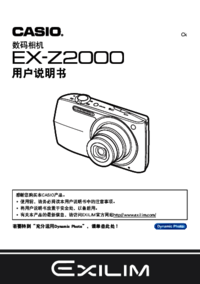



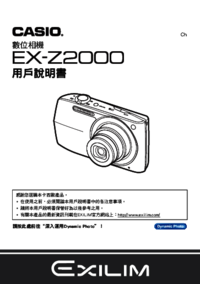





 (101 pages)
(101 pages) (187 pages)
(187 pages) (126 pages)
(126 pages) (193 pages)
(193 pages) (6 pages)
(6 pages) (67 pages)
(67 pages) (19 pages)
(19 pages)







Comments to this Manuals